Criando um menu Accordion (Grupo Recolhível) com HTML, CSS e JS
Aprenda como criar um menu Accordion (Grupo Recolhível) com HTML, CSS e JavaScript (JS) com códigos já prontos. Só copiar, colar e ajustar.
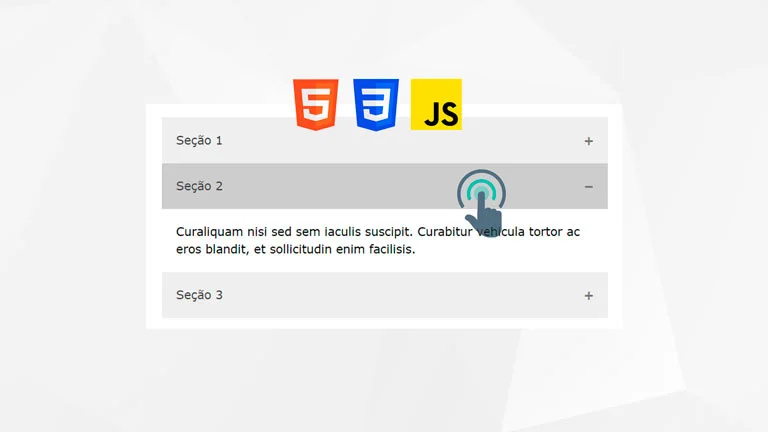
PUBLICADO POR AYLTON INACIO
Tutoriais e Artigos > Websites e SEO
Um menu Accordion ou Grupo Recolhível, é aquele que aparece somente com os títulos dos grupos, e quando o usuário clica em algum item, o conteúdo relacionado é exibido logo abaixo.
Com base na minha experiência de anos trabalhando com websites, minha sugestão é sempre oferecer a melhor experiência para o usuário, que ajuda também na classificação em buscadores, e o grupo recolhível é um dos elementos que melhora a interação com textos longos e listas.

Existem várias formas de criar o Accordion, inclusive com bibliotecas prontas, mas vamos focar em fazer com HTML, CSS e JavaScript. Assim você terá um código mais leve e puro, deixando o site mais rápido.
Código HTML
Etapa 1 - Crie um arquivo HTML no seu editor favorito (Ex: Notepad++) com o seguinte código:
<button class="accordion">Seção 1</button>
<div class="painel">
<p>Conteúdo...</p>
</div>
<button class="accordion">Seção 2</button>
<div class="painel">
<p>Conteúdo...</p>
</div>
<button class="accordion">Seção 3</button>
<div class="painel">
<p>Conteúdo...</p>
</div>Código CSS
Etapa 2 - Você pode criar um arquivo CSS separado (melhor prática) e vincular com link ou adicionar junto com o HTML, o seguinte código:
<style>
/* Estilize os botões usados para abrir e fechar o painel recolhível */
.accordion {
background-color: #eee;
color: #444;
cursor: pointer;
padding: 18px;
width: 100%;
text-align: left;
border: none;
outline: none;
transition: 0.4s;
}
/* Adicione uma cor de fundo ao botão se ele receber clique (adicione a classe .active com JS) e quando você passar o mouse sobre ele (hover) */
.active, .accordion:hover {
background-color: #ccc;
}
/* Estilize o painel accordion. Nota: oculto por padrão */
.painel {
padding: 0 18px;
background-color: white;
display: none;
overflow: hidden;
}
.accordion:after {
content: '\02795'; /* Unicode (+) */
font-size: 13px;
color: #777;
float: right;
margin-left: 5px;
}
.active:after {
content: "\2796"; /* Unicode (-) */
}
</style>As tags de abertura <style> e fechamento </style> só devem ser usadas
caso coloque o código CSS junto com o código HTML no mesmo arquivo.
Código JavaScript (JS)
Etapa 3 - Você pode criar um arquivo JS separado (melhor prática) e vincular com script ou adicionar junto com o HTML, o seguinte código:
<script>
var acc = document.getElementsByClassName("accordion");
var i;
for (i = 0; i < acc.length; i++) {
acc[i].addEventListener("click", function() {
/* Alternar entre adicionar e remover a classe "active", para destacar o botão que controla o painel */
this.classList.toggle("active");
/* Alternar entre ocultar e mostrar o painel ativo */
var panel = this.nextElementSibling;
if (panel.style.display === "block") {
panel.style.display = "none";
} else {
panel.style.display = "block";
}
});
}
</script>As tags de abertura <script> e fechamento </script> só devem ser usadas
caso coloque o código JavaScript junto com o código HTML no mesmo arquivo.
Então é isso, eu espero que você tenha gostado desta publicação. Fique à vontade para compartilhar nas suas redes sociais para ajudar na divulgação e crescimento do site.
Aproveite para se inscrever no meu canal do YouTube e também na News do site pra ficar por dentro das novidades em artigos, tutoriais e cursos online.
Abraço e até a próxima!

